这篇教程向大家分享Flash制作曲线式的小球方法,教程很基础,适合新手来学习,推荐过来,一起来学习吧
这篇教程向大家分享Flash制作曲线式的小球方法,教程很基础,适合新手来学习,推荐过来,一起来学习吧!
方法/步骤
同样是点击矩形工具的椭圆工具不放,选择填充颜色,渐变色,绘制一个正园形,如下图:
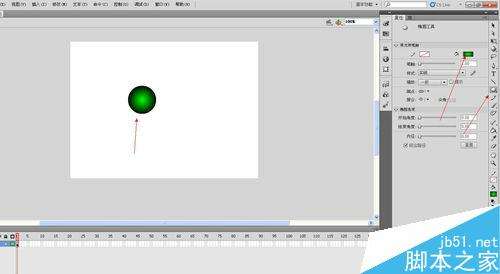
我们用鼠标点击到第50帧,右键单击鼠标,点击出现的列表中的插入帧,或者按快捷键F5,如下图:
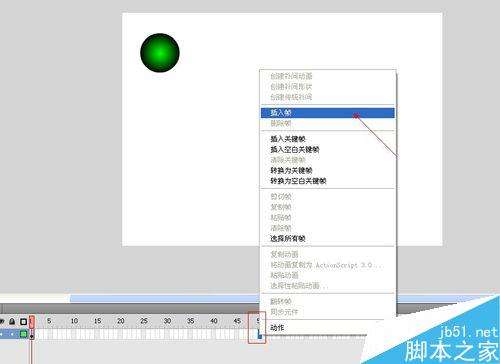
接着我们点击第一帧选中,按住键盘上面的快捷键F8,出现一个页面,可以把小球图形转换为图形元件,如下图:
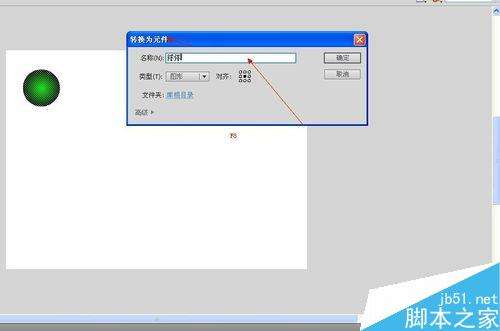
然后,我们点击工具箱的上面的库,就会看到我们刚刚转换的图形元件就在里面,如下图:
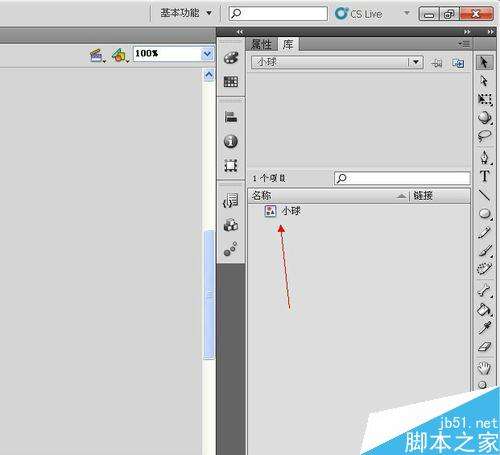
接着我们在选中小球,右键点击选择创建补建动画,选择以后,我们在下面的1-50帧,分别在各处变化图形,如下图:
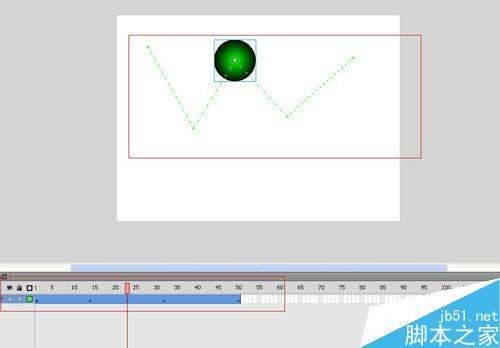
最后,我们同样按住”Ctrl+回车键“,就能看到动画效果了,如下图:
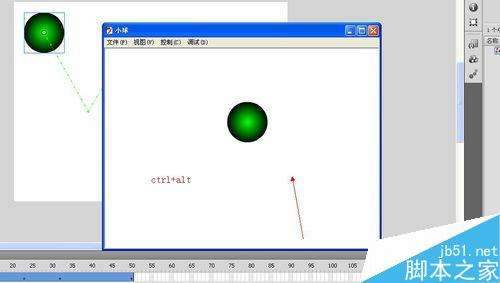
这一篇因为是上一篇的延伸,所以相对的简单一些!

教程结束,以上就是Flash制作曲线式的小球方法介绍,操作很简单的,大家学会了吗?希望能对大家有所帮助!
以上就是Flash制作曲线式的小球的详细内容,更多请关注0133技术站其它相关文章!








